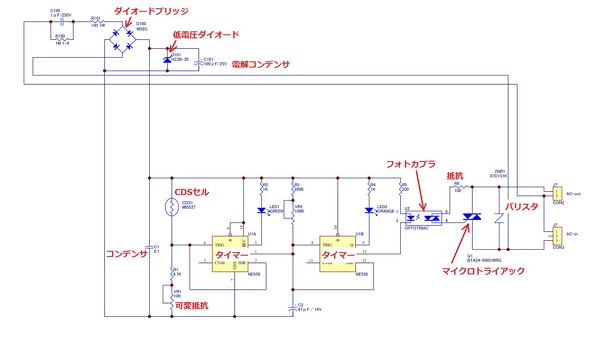「Fusion 360」と「EAGLE」を使って簡単な“エレメカ連携”に挑戦!:ママさん設計者が教える「メカ設計者のための電子回路超入門」(3)(1/3 ページ)
電気やプリント基板の設計と、メカ設計がシームレスに連携する“エレメカ連携(エレメカ協調設計)”をテーマに、ママさん設計者が優しく教える連載。最終回となる第3回は、オートデスクの3D CAD「Fusion 360」と基板CAD「EAGLE」を用いたエレメカ連携の簡単な流れについて解説します。
皆さんこんにちは! Material工房・テクノフレキスの藤崎です。
今回は、オートデスクの3D CAD「Fusion 360」と基板CAD「EAGLE」を用いた“エレメカ連携(エレメカ協調設計)”の簡単な流れについて取り上げたいと思います。
まず本題に入る前に、基本となる“回路図の読み方”から解説を始めます。
回路図を読むための心得
「回路図」とは、電子部品を使ってどのような仕事をさせるかを図式化したものです。回路図も機械図面と同じように、見る人によって解釈が異なってしまうことがないように作成上のルールが存在します。回路図を正しく読むためには、このルールについて理解しておく必要があります。
ここに「CdSセル」という、光を感知するとその光の量によって抵抗値が変わる便利な半導体部品があります(図1)。
そして、以下の回路図(図2)は、この抵抗値の変化を利用してCdSセルを光センサーとした「タイマ回路」です。前回解説した“電圧の分圧”もここで使われています。これをサンプルとし、回路図を読むポイントを解説します。
まず、回路図には以下の項目が記載されています。図2の回路図でも確認できます。
- 部品の種別と回路図記号、型番
- 部品の定数と単位
- 部品同士の接続関係
では、順にこれらの内容を掘り下げていきます。
1.部品の種別(よく使われているものの一例)
| 記号 | 部品名称 | 部品の機能 |
|---|---|---|
| IC | 集積回路 | シリコン上にトランジスタや抵抗を高集積化したもの |
| FET | 電界効果トランジスタ | 電界により電流を制御する方式のトランジスタ |
| Tr | トランジスタ | 半導体増幅素子の基本 |
| OP-AMP | オペアンプ | アナログ増幅回路をIC化したもの |
| D | ダイオード | 整流素子 |
| LED | 発光ダイオード | 発光する機能を持つダイオード |
| R | 抵抗、抵抗器 | 電圧、電流の変換用素子 |
| C | コンデンサー | 電荷をためたり、放出したりする素子 |
| L | コイル、インダクタンス | 高周波回路の同調やフィルターとして使う |
| T | トランス | 交流を変圧する電源や高周波回路に使う |
| PT | 電源トランス | 電源専用の変圧用 |
| SW | スイッチ | スイッチ |
| 表1 部品の種別について | ||
回路図記号については種類が非常に多いので、トランジスタ技術(CQ出版社)の資料を参考にしてください。
2.部品の定数と単位
回路図上の部品の近くにはいろいろな数字と記号が描かれています。この中には「定数」と「単位」が含まれます。単位は、一般的に表2に記載したものが使われています。
| 電気定数 | 記号 | 読み方 | 単位 |
|---|---|---|---|
| 電圧 | V | ボルト | μV、mV、V |
| 電流 | A | アンペア | μA、mA、A |
| 電力 | W | ワット | μW、mW、W |
| 抵抗 | Ω | オーム | Ω、kΩ、MΩ |
| インダクタンス | H | ヘンリー | μH、mH |
| 静電容量 | F | ファラッド | pF、μF |
| 周波数 | Hz | ヘルツ | Hz、KHz、MHz、GHz |
| 表2 部品の定数と単位について M=メガ(100万倍)、K=キロ(1000倍)、m=ミリ(1000分の1)、μ=マイクロ(100万分の1)、n=ナノ(10億分の1)、p=ピコ(1兆分の1) | |||
3.部品同士の接続関係
回路図では、部品同士の接続関係を直線で結んで表現します。回路によって直線同士が交差することがありますが、このときの接続表現には次の“お約束”があります。
- T字状の交差は、そこが接続されていると見なす
- 十字(クロス状)の交差で、交差点が接続していることを表すには「点」を打つ。逆に、点を打っていない場合は接続されずに横切っているだけと見なす
- 十字の交差点でいずれかの線が弧を描いていれば接続されておらず、横切っているだけと見なす
簡単な“エレメカ連携”に挑戦!
回路図からプリント基板を製作するには、基板CADを使って「パターン図」を作成する必要があります。パターン図とは、実際に基板上に部品を配置して接続パターンを描くもので、パターン図を描き出す作業のことを、その特徴から「アートワーク設計」と呼びます。
今回、サンプルの回路図からパターン図を作り、そのデータを3D CADと連携させてバーチャルな実装基板を作成します。そして、その3Dデータを活用して基板を格納するケースを3D CADで設計し、物理的な干渉をチェックするという大まかな流れを説明します。今回は実装基板の設計にEAGLEを、ケースの設計にFusion 360を使用します。
Fusion 360には、EAGLEの基板レイアウトを確認できるビュワー機能が備わっており、共有のコンポーネントライブラリを活用してデータを相互リンクさせることで、部品の配置と接続パスのタイムリーな連携を実行できます。つまり、Fusion 360とEAGLEを同時に起動することでエレメカ連携が可能になるわけです。
EAGLEは、下記URLから入手可能です(学生は無償)。Fusion 360が動作するPCにインストールしてください。
※本稿では、各ソフトウェアの詳細な操作方法については割愛させていただき、エレメカ連携の流れを解説するにとどめます。
Copyright © ITmedia, Inc. All Rights Reserved.